- คู่มือนี้เน้นที่วิธีการเปิดไฟล์ RTF หรือที่เรียกว่า Rich Text Format
- มันสำคัญที่จะ เปิดไฟล์ RTF ตามนั้น คือไฟล์ข้อความที่บันทึกการจัดรูปแบบเอกสาร เช่น ตัวหนา ตัวเอียง และรูปภาพ
- วิธีที่ดีที่สุดในการจัดการกับไฟล์ RTF คือการแปลงไฟล์โดยใช้โซลูชันที่ยอดเยี่ยมจาก Adobe
- คุณยังสามารถเปิดไฟล์ RTF โดยใช้เบราว์เซอร์หรือเครื่องมือระบบคลาวด์พิเศษจาก Google

รูปแบบไฟล์ยอดนิยมไม่ต้องการซอฟต์แวร์เฉพาะอีกต่อไป แค่ ดาวน์โหลด File Viewer Plus 4 และเปิดทั้งหมดในสภาพแวดล้อมเดียวกัน เครื่องมือนี้รองรับเอกสาร สื่อ อาร์ไคฟ์ อีเมล กล้อง อินโฟกราฟิก ซอร์สโค้ด และอื่นๆ อีกมากมาย นี่คือสิ่งที่ทำ:
- เปิดไฟล์มากกว่า 300 ประเภท
- แก้ไข บันทึก และแปลงไฟล์
- การแปลงไฟล์แบทช์
เปิดไฟล์ทั้งหมด
ในสภาพแวดล้อมเดียวกัน
ก่อนอื่น เรามาทำความเข้าใจกันก่อนว่าไฟล์ RTF คืออะไร RTF หรือ Rich Text Format คือรูปแบบไฟล์ข้อความที่บันทึกการจัดรูปแบบเอกสาร เช่น ตัวหนา ตัวเอียง และรูปภาพ
ดังนั้นจึงเป็นการดีกว่าที่จะบันทึกเอกสารข้อความที่มีการจัดรูปแบบตัวหนาเป็น RTF แทน TXT
Microsoft เปิดตัว RTF ในปี 1980 แต่บริษัทไม่อัปเดตรูปแบบอีกต่อไป ดังนั้น RTF อาจเป็นไฟล์ประเภทที่เก่ากว่าเล็กน้อย
อย่างไรก็ตามมี Windows มากมาย โปรแกรมประมวลผลคำ และ โปรแกรมแก้ไขข้อความ ที่รองรับประเภทไฟล์ RTF
MS Word, Corel WordPerfect, OpenOffice, LibreOffice, Notepad++ และ AbiWord เปิดเอกสาร Rich Text
คุณสามารถคลิก ไฟล์ และเลือก เปิด เพื่อแก้ไขไฟล์ RTF ที่เข้ากันได้มากที่สุด ซอฟต์แวร์.
ฉันจะเปิดไฟล์ RTF บน Windows 10 ได้อย่างไร
1. แปลงไฟล์ RTF บนพีซีของคุณเป็น PDF โดยใช้ Adobe Reader DC

วิธีที่ง่ายที่สุดและปลอดภัยที่สุดในการเปิดไฟล์ RTF บนพีซีของคุณคือการใช้ Adobe Reader DC เพื่อแปลงเป็น PDF วิธีนี้จะทำให้ไฟล์ของคุณปลอดภัยและง่ายต่อการแชร์
การใช้ประโยชน์จากฟังก์ชันมากมายของ Adobe Acrobat Reader DC หมายความว่าคุณจะต้องติดตั้งโปรแกรมน้อยลงในระบบของคุณ ทำให้ทำงานได้เร็วและเสถียรยิ่งขึ้น
นอกจากนี้ คุณยังสามารถแปลงไฟล์เป็นและจาก PDF และแชร์ได้อย่างง่ายดาย
ต่อไปนี้คือภาพรวมโดยย่อของฟีเจอร์อื่นๆ ทั้งหมดที่ Adobe Acrobat Reader DC มีให้:
- เปิด ไฟล์ที่หลากหลาย
- สร้างเอกสาร PDF
- แปลงจาก PDF เป็น Microsoft Word หรือ Excel
- เพิ่มรหัสผ่านให้กับเอกสาร
- เพิ่มลายเซ็นดิจิทัล

Adobe Acrobat Reader DC
นี่เป็นเครื่องมือที่ดีที่สุดหากคุณต้องการแปลงไฟล์ RTF ของคุณให้อยู่ในรูปแบบที่สวยงามยิ่งขึ้น เช่น PDF
2. เปิดเอกสาร RTF ด้วย Google Drive
- ขั้นแรกให้กดไปที่ Google ไดรฟ์ ปุ่มบนหน้าแรกของ GD เพื่อเปิดที่เก็บข้อมูลบนคลาวด์ของคุณ
- คลิกที่ ไดรฟ์ของฉัน แล้วเลือกอัพโหลดไฟล์ ตัวเลือกจากเมนู
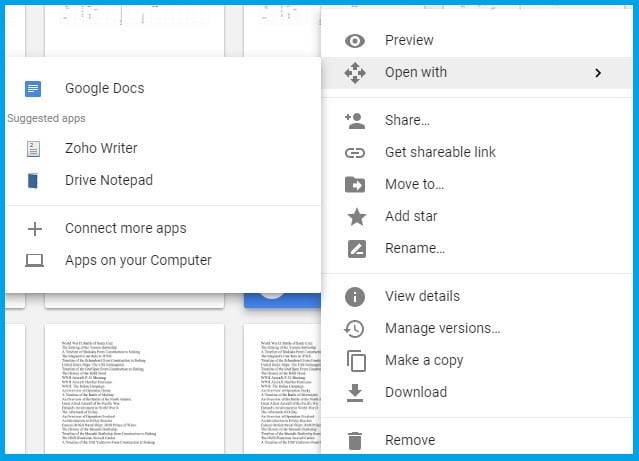
- เลือกไฟล์ RTF เพื่อบันทึกใน Google Drive แล้วคลิก ตกลง ปุ่ม.
- เมื่อไหร่ Google ไดรฟ์ รวมเอกสารที่คุณเลือก คลิกขวาที่ไอคอนไฟล์ RTF บนหน้า GD แล้วเลือก เปิดด้วย.
- จากนั้นคุณสามารถเลือกเปิดใน Google เอกสารได้เช่นเดียวกับในภาพรวมด้านล่าง

- โปรดทราบว่าการเปิด RTF ใน Google เอกสารจะสร้างสำเนาที่สองของเอกสารใน Google ไดรฟ์ด้วยรูปแบบไฟล์ GDOC ซึ่งเป็นไฟล์ที่แก้ไข
- คลิก ไฟล์, เลือกดาวน์โหลดเป็น แล้วเลือก รูปแบบ Rich Text เพื่อกู้คืนไฟล์กลับเป็น RTF เมื่อคุณแก้ไขใน Google เอกสารเสร็จแล้ว

อย่างไรก็ตาม คุณยังสามารถเปิดไฟล์ข้อความที่มีรูปแบบได้ภายใน โครเมียมหรือเบราว์เซอร์อื่นๆ ที่รองรับเว็บแอปของ Google
Google ไดรฟ์ (GD) คือที่เก็บข้อมูลบนคลาวด์ซึ่งคุณสามารถบันทึกเอกสารแล้วแก้ไขผ่านเอกสารและสไลด์ได้
Google ไดรฟ์ยังให้พื้นที่เก็บข้อมูล 15 GB แก่คุณโดยไม่มีค่าสมัคร คุณสามารถ ตั้งค่าบัญชี Google+ ถ้าจำเป็น คุณสามารถเปิดไฟล์ RTF ใน GD ตามที่ระบุไว้ด้านบน
3. เปิดเอกสาร RTF ออนไลน์ใน Google Chrome
- เปิด Google เว็บสโตร์ เพื่อเพิ่ม โปรแกรมดูเอกสารออนไลน์ ส่วนขยายไปยัง Google Chrome
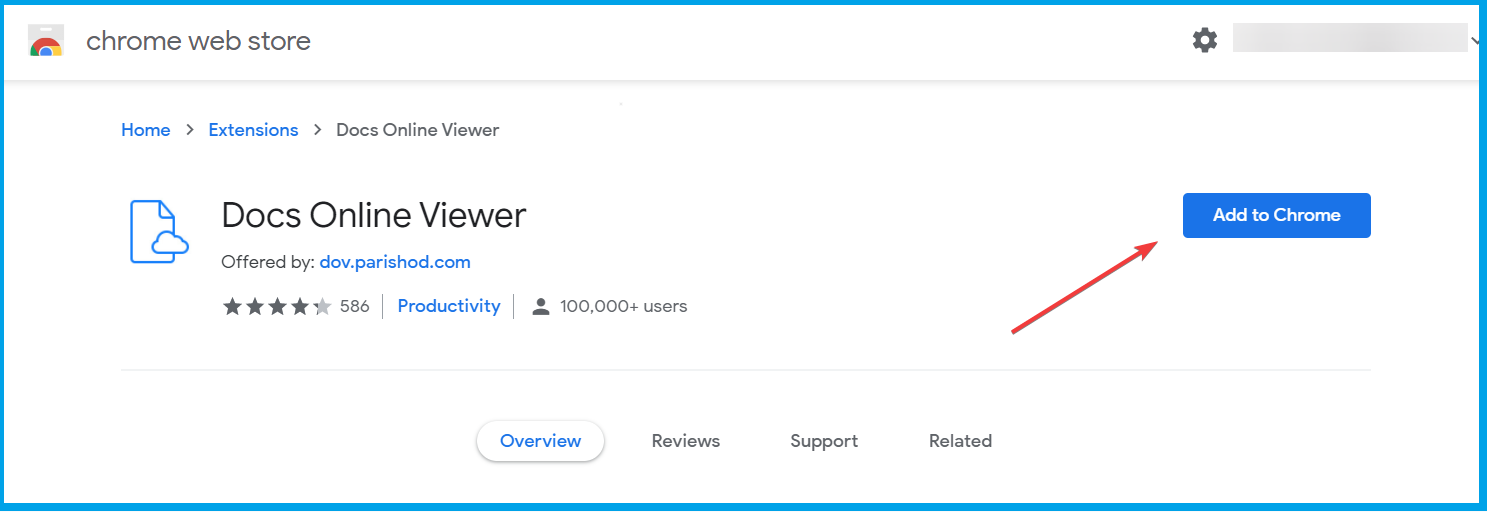
- คุณสามารถเปิดเอกสาร RTF ใน Chrome โดยพิมพ์คำสำคัญ ตัวอย่างไฟล์เอกสาร RTF ใน Google
- จากนั้น Google จะแสดงเอกสาร RTF สามฉบับที่ด้านบนของหน้าการค้นหา
- คลิก ดูไฟล์ RTF นี้ ข้างลิงค์ใดลิงค์หนึ่งเพื่อเปิดเอกสารใน Chrome ดังนี้
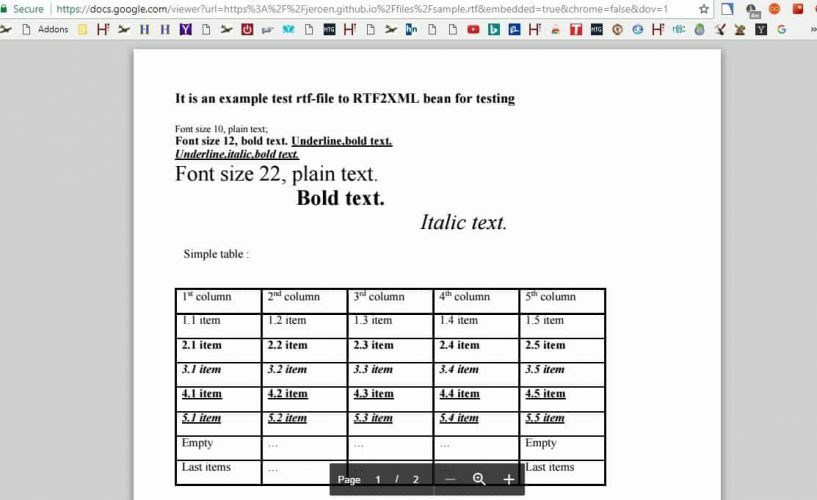
คุณจึงสามารถทำเอกสาร RTF ได้โดยไม่ต้องใช้ซอฟต์แวร์เพิ่มเติม เปิดเอกสาร RTF ใน Google Drive เพื่อแก้ไข หรือเปิดเอกสาร Rich Text Format ที่เชื่อมโยงในแท็บเบราว์เซอร์ด้วย Docs Online Viewer
คุณยังสามารถเปิดไฟล์ RTF ที่เชื่อมโยงบนหน้าเว็บไซต์หรือเครื่องมือค้นหาใน Chrome ด้วย Docs Online Viewer
ส่วนขยายนี้รองรับรูปแบบ Rich Text เพื่อให้คุณสามารถเปิดเอกสาร RTF ออนไลน์ภายใน Chrome
คำถามที่พบบ่อย
ไฟล์ RTF สามารถเปิดได้ด้วยโฮสต์ของโปรแกรม หรือคุณสามารถแปลงเป็น PDF โดยใช้ Adobe Acrobat Reader DC.
นี่ไง คู่มือผู้เชี่ยวชาญของเราเกี่ยวกับวิธีการเปิดไฟล์ RTF ใน Windows 10.
หากคุณไม่สามารถเปิดไฟล์ RTF ได้ไม่ว่าด้วยเหตุผลใดก็ตาม ให้ลอง โปรแกรมแก้ไขข้อความอื่น.


